תכונה אחת בלינקדאין שאולי לא ידעת עליה היא היכולת להוריד את הנתונים שלך. בדרך כלל יש שלוש סיבות שאולי תרצו לעשות זאת; ייתכן שתרצה לייצא חלק מהנתונים שלך כגון פוסטים לפלטפורמה אחרת, אולי תרצה לראות אילו נתונים יש ללינקדאין עליך, או אולי תרצה להשיג אוסף של נתונים על המשתמשים שאיתם התחברת בלינקדאין. דבר אחד שכדאי לדעת הוא שזה עובד רק באתר שולחן העבודה, אתה לא יכול לבקש את הנתונים שלך מתוך הנייד אפליקציה.
כדי לבקש עותק של הנתונים שלך, עליך לפתוח את הגדרות LinkedIn. כדי לעשות זאת, לחץ על "אני" בסרגל העליון ולאחר מכן לחץ על "הגדרות ופרטיות".

ההגדרות ייפתחו מיד ללשונית הפרטיות. לאחר מכן, עליך ללחוץ על "כיצד LinkedIn משתמשת בנתונים שלך" בעמודה משמאל.
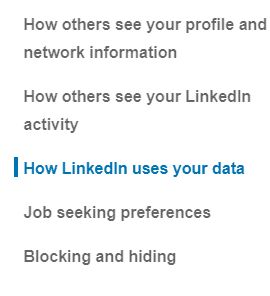
הקטע שאתה רוצה נקרא "קבל עותק של הנתונים שלך" והוא החלק השני תחת "כיצד LinkedIn משתמשת בנתונים שלך". כאן תוכל לבחור אילו נתונים ברצונך להוריד.
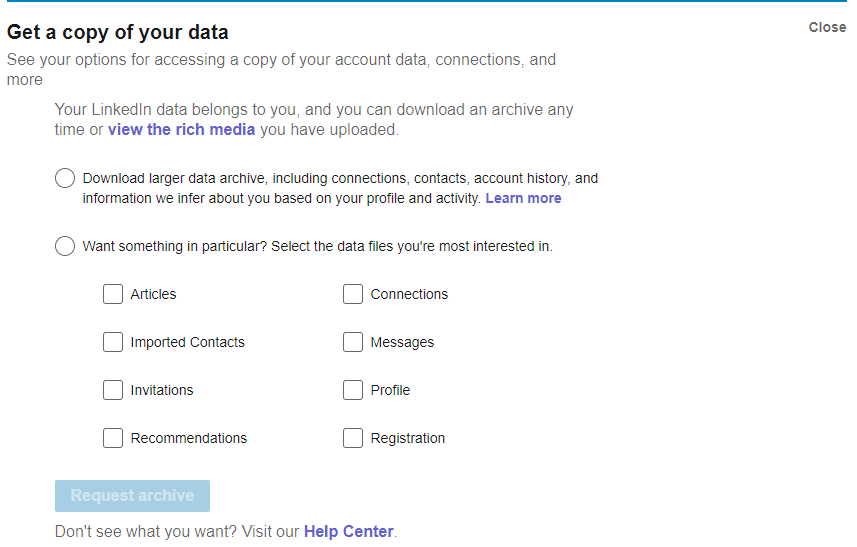
האפשרות הראשונה היא ארכיון נתונים מלא של כל הנתונים שלך, נתונים שלינקדאין הסיקה עליך ונתונים לגבי הקשרים שלך. LinkedIn מעריכה שייקח 24 שעות לעבד את בקשתך לארכיון נתונים מסוג זה.
האפשרות השנייה היא להוריד רק נתונים ספציפית מהחשבון שלך. אתה יכול לבחור בין כל שילוב של הדברים הבאים: מאמרים, אנשי קשר מיובאים, הזמנות, המלצות, קשרים, הודעות, פרופיל והרשמה. לא משנה איזה שילוב של נתונים תבקש כמו זה, LinkedIn מעריכה שהנתונים שלך יהיו מוכנים להורדה תוך עשר דקות.
לאחר שבחרת אילו נתונים ברצונך לקבל, לחץ על "בקש ארכיון". תידרש להזין את הסיסמה שלך כדי לאשר את הפעולה.
טיפ: ודא שאתה מבקש את כל הנתונים שאתה רוצה מכיוון שלא תוכל לבקש ארכיון נוסף למשך זמן מה. ההורדה תארך עד 24 שעות עד שתהיה מוכנה ולאחר מכן תהיה זמינה למשך 72 שעות, בתקופה זו לא תוכל לבקש ארכיון נוסף.
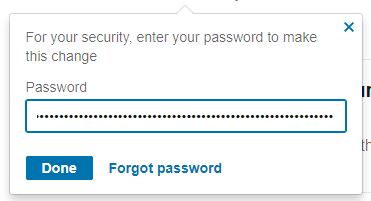
לאחר שההורדה מוכנה, לינקדאין תשלח לך מייל עם קישור להורדת הקובץ. הקישור יעביר אותך לאותו עמוד, שבו כפתור "בקש ארכיון" יאמר כעת "הורד ארכיון". לחץ עליו כדי להוריד zip של הנתונים שלך.